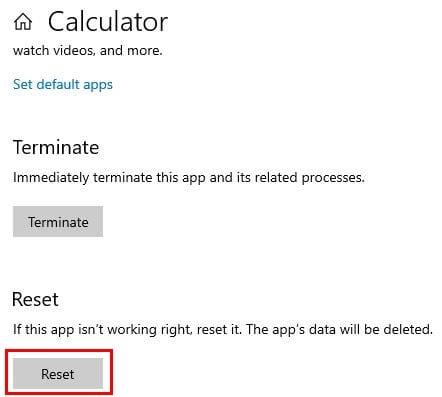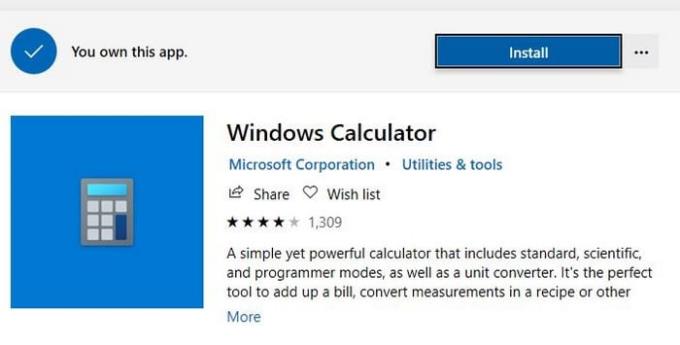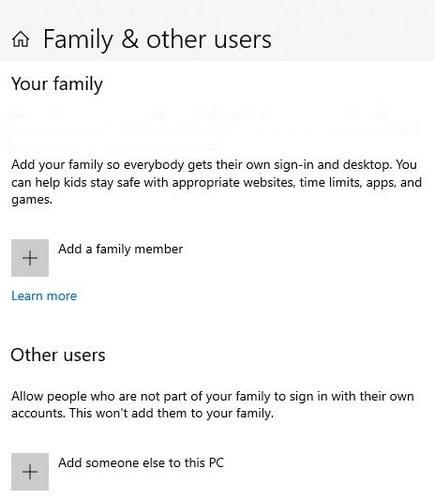Апликација коју ћете увек видети на свакој верзији оперативног система Виндовс је апликација за калкулатор. То је једноставна апликација, али она ће се и даље сматрати корисном.
Било да се ради о израчунавању напојнице за испоруку или додавању колико укупно морате да платите за своје рачуне, апликација калкулатор је увек потребна. Али шта да радите када то почне да вам ствара проблеме?
Ажурирајте апликацију Калкулатор
Понекад је све што је потребно апликацији за калкулатор ажурирање. Пошто у Мицрософт Сторе-у постоји доста апликација за калкулатор, може бити тешко пронаћи ону коју тренутно користите.
Трик да отворите апликацију коју користите, кликните десним тастером миша на Виндовс старт мени и десним тастером миша на апликацију Калкулатор. Кликните на опцију да оцените и прегледате апликацију и отвориће се прецизна апликација за калкулатор у Мицрософт продавници. Проверите да ли постоји ажурирање на чекању.
Покрените СФЦ или ДИСМ да бисте решили проблеме са калкулатором
СФЦ или Провера системских датотека је алатка која је већ интегрисана у ваш Виндовс 10 рачунар који се користи за поправљање оштећених системских датотека у инсталацији Виндовс-а. Да бисте покренули СФЦ проверу, мораћете да користите командну линију.
Да бисте отворили командну линију, притисните тастере Виндовс и Р да бисте отворили оквир Покрени. Када се отвори, откуцајте цмд и притисните ентер. Када се командна линија отвори укуцајте следећи код:
сфц /сцаннов
Ако не видите ништа што указује на грешку, али се проблеми настављају, откуцајте следећи код:
ДИСМ /Онлине /Цлеануп-Имаге /РестореХеалтх
ДИСМ је скраћеница од Деплоимент Имаге Сервицинг анд Манагемент. То је алатка командне линије која има сврху монтирања и сервисирања слика пре примене.
Ресетујте апликацију Калкулатор
У апликацији калкулатора ћете пронаћи опцију ресетовања која је додата за оне периоде када апликација не ради како треба. Кликните на дугме за покретање оперативног система Виндовс и кликните десним тастером миша на апликацију калкулатора и поставите курсор на Још опција.
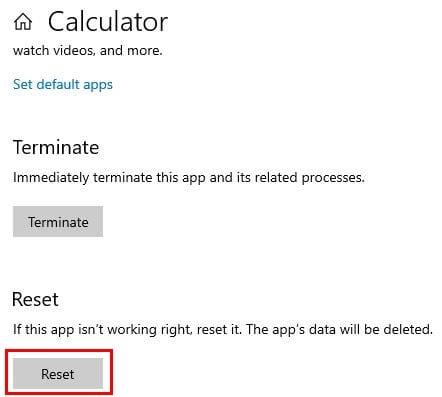
Идите на подешавања апликације и померите се надоле и кликните на дугме Ресетуј.
Деинсталирајте и поново инсталирајте апликацију Калкулатор
Да бисте деинсталирали апликацију калкулатора, кликните на Виндовс старт мени и десним тастером миша кликните на апликацију да бисте изабрали опцију Деинсталирај.
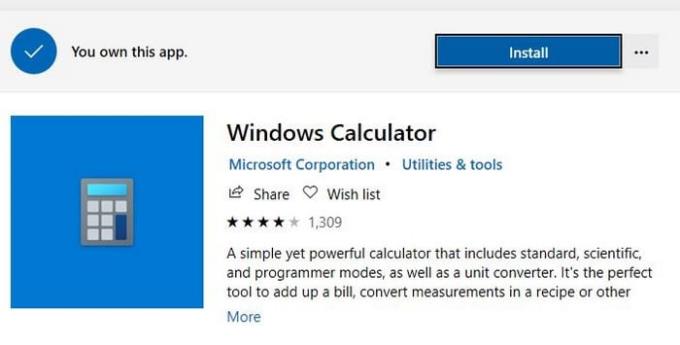
Знаћете да је апликација деинсталирана јер ће икона калкулатора нестати. На вама је да ли желите да инсталирате исту апликацију за калкулатор или да испробате нову.
Креирајте новог корисника или се пријавите као други корисник
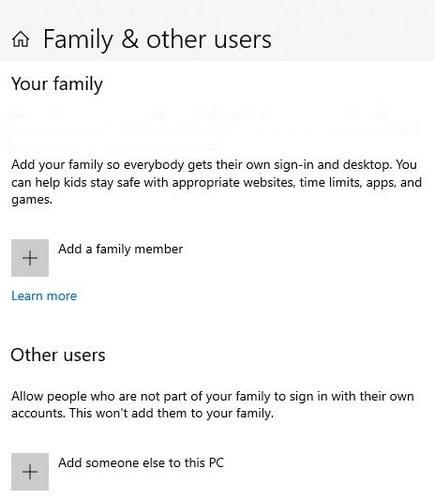
Такође може постојати проблем са налогом за пријаву. Брзо решење би било коришћење другог налога или можете да креирате нови налог. Да бисте направили нови налог, идите на Подешавања > Налози > Породица и други корисници .
Закључак
Колико год апликација била поуздана, пре или касније ће вам изазвати проблеме. Али, користећи ове корисне савете, можете их брзо заобићи. Како ваша апликација калкулатор не функционише исправно? Поделите своје мисли у коментарима испод.